Створення Pickup-Truck в Adobe Illustrator відкриває тобі можливість реалізувати свої творчі здібності та створювати унікальні дизайни. У цьому підручнику ти дізнаєшся, як заповнити площини свого Truck індивідуальними, вільно формованими візерунками та покращити свій Pickup різними ефектами. Давай почнемо безпосередньо і надамо твоєму дизайну останній штрих.
Головні пункти
- Ти дізнаєшся, як використовувати шари та маски, щоб створювати дизайни.
- Використання візерунків і різних ефектів візерунків надає твоєму Truck особистісного відтінку.
- За допомогою інструментів Illustrator ти можеш досягти яскравих ефектів, які підкреслюють твій дизайн.
Покрокова інструкція
Щоб максимально ефективно використати цей посібник, дотримуйся кроків уважно і звертай увагу на використання відповідних інструментів у зазначених місцях.
1. Підготовка
Перед тим, як почати працювати з формами, переконайся, що ти відкрив і зробив видимими потрібні шари. Наприклад, вибери двері твого Pickup-Truck. Клацни на відповідному шарі, щоб активувати його.
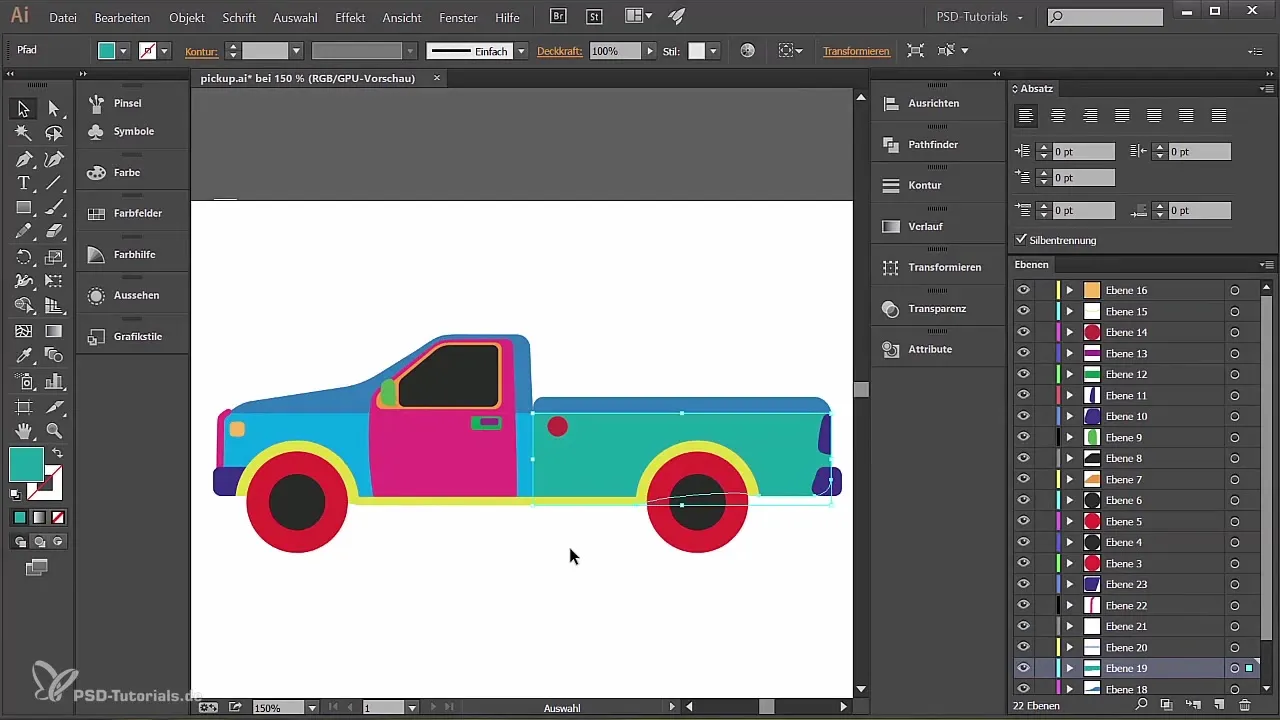
2. Налаштування шарів
Тепер важливо налаштувати кожну площину або шар, який ти хочеш створити, так, щоб він був готовий до використання візерунків. Клацни на шарі, який хочеш редагувати, щоб переконатися, що він активний і ти працюєш із потрібним контуром.
3. Створити маску
Щоб безшовно інтегрувати свої дизайни, створи маску. Вибери об'єкт, який ти хочеш використовувати у заповненні площини, і клацни на "Створити маску", щоб зробити об'єкт видимим. Це дозволить отримати доступ до об'єкта через площину.
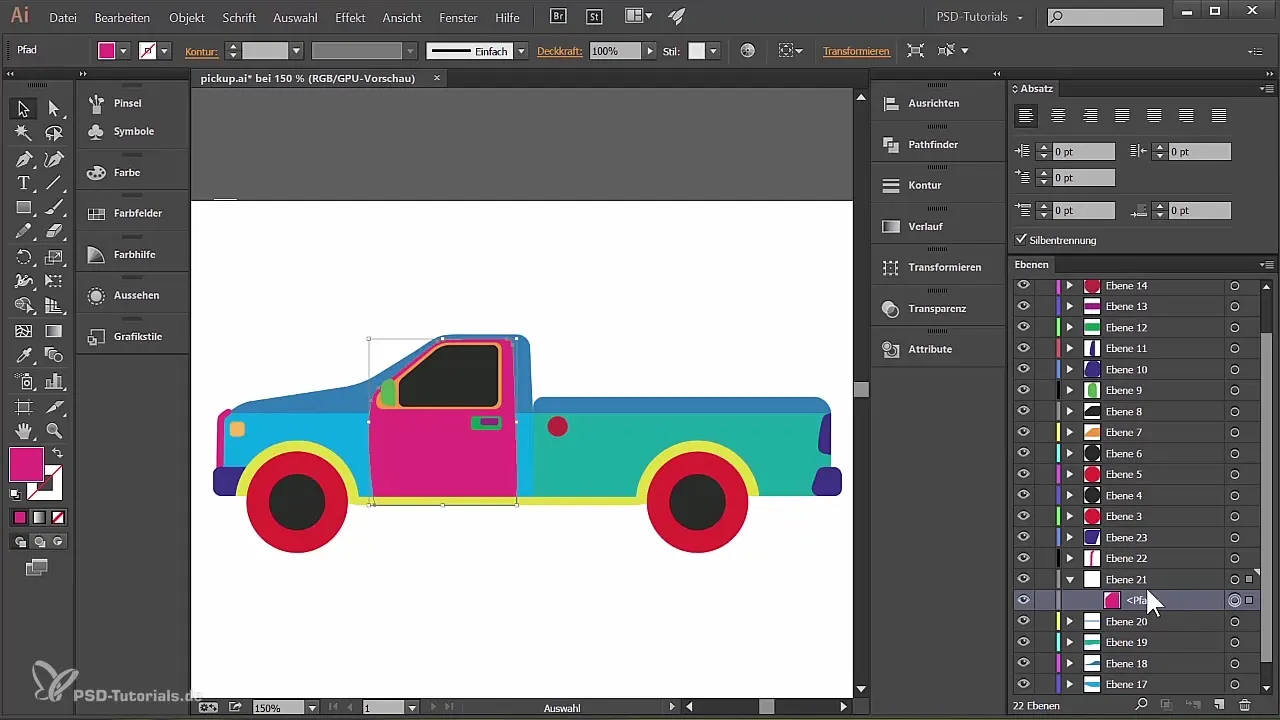
4. Вставка візерунків або фотографій
Tепер ти можеш виконати своє перше заповнення площини. У тебе є можливість інтегрувати індивідуальний візерунок або навіть фотографію в твої двері. Переконайся, що при малюванні всі ефекти залишаються в межах маски.
5. Створення власних форм
Щоб надати Truck індивідуального відтінку, ти можеш створити власні форми або візерунки. Використовуй інструмент "Прямокутник" або "Зірка", щоб генерувати нові дизайни. Розмісти зірку на потрібному шарі та налаштуй кольори та контури на свій смак.
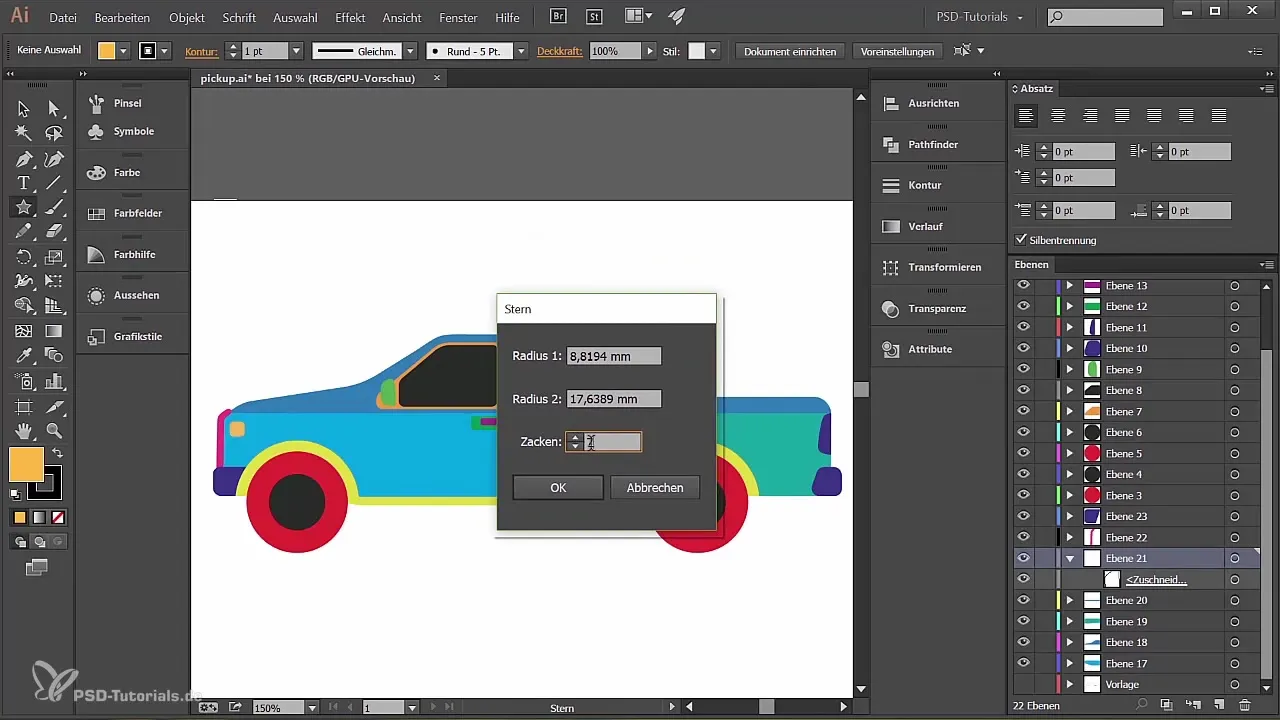
6. Застосування ефектів
Щоб зробити свою зірку або інші форми цікавішими, вибери інструмент "Ширина" та експериментуй з різними налаштуваннями. Ти також можеш повернути форму або застосувати інші ефекти, щоб досягти бажаного вигляду.
7. Колористика
Колір відіграє ключову роль у твоєму дизайні. Вибери свої улюблені кольори у вигляді палітри та заповни свої форми. Ти можеш змінювати інтенсивність кольорів і відтінки за бажанням.
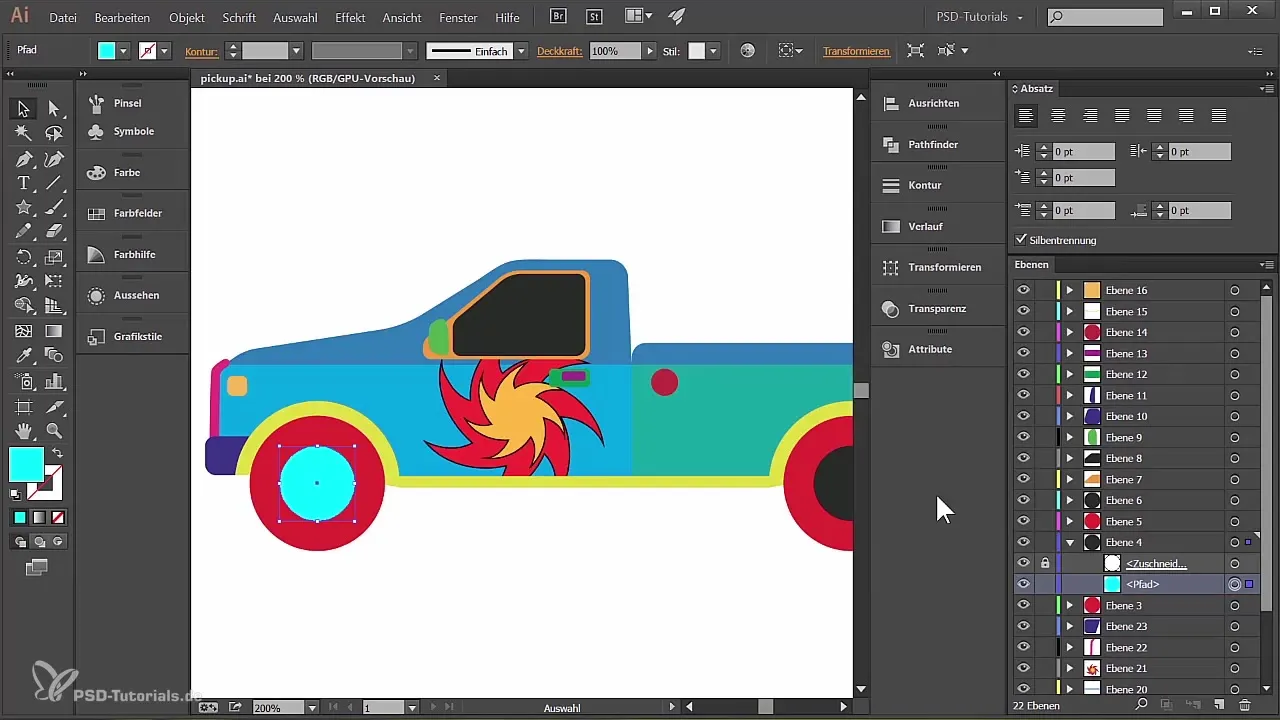
8. Додавання додаткових елементів
Створи інші дизайни, такі як диски або інші графічні елементи. Дублюй існуючі контури, щоб швидко створити нові форми. Переконайся, що всі елементи, які ти хочеш створити, правильно налаштовані в символах і шарах.
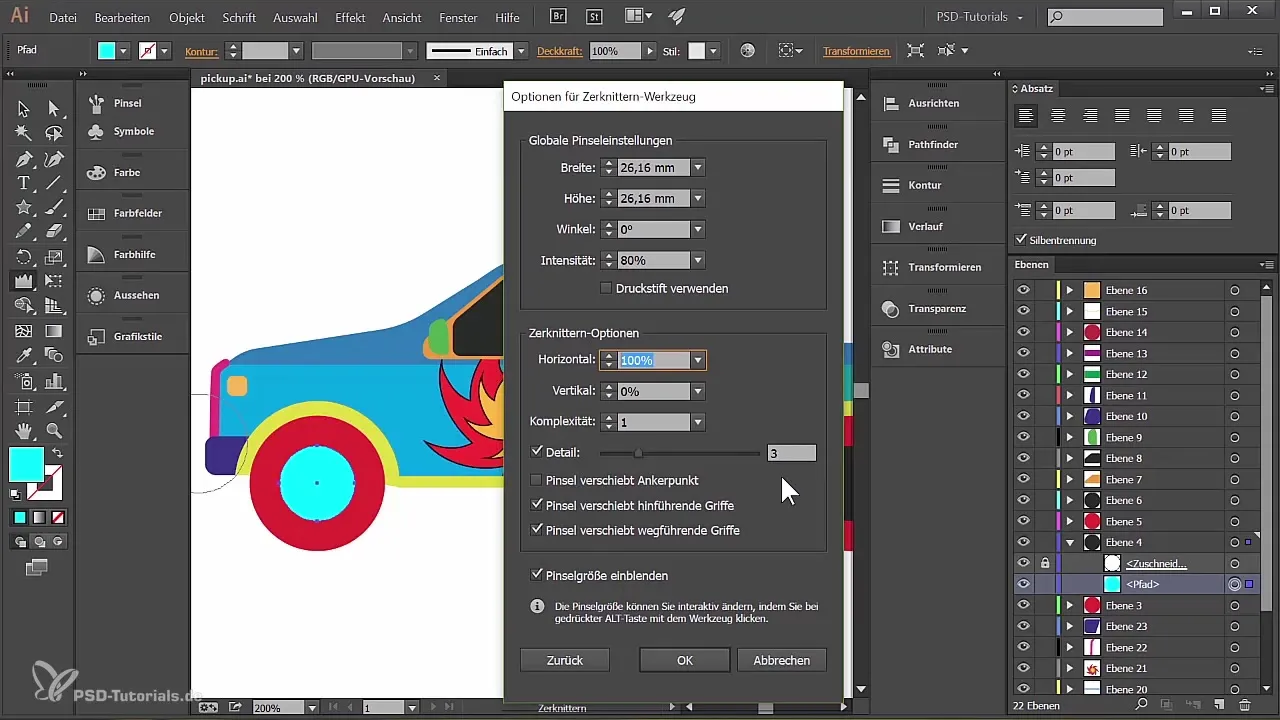
9. Використання ефекту зминання
Щоб деякі з твоїх елементів виглядали динамічніше, ти можеш використовувати інструмент "Зминання". Ця техніка додає твому дизайну життя та глибини. Експериментуй з налаштуваннями та розміром пензля, щоб досягти різних ефектів.
10. Створення шару ефектів
Щоб створити єдину картину, створи окремий шар для ефектів безпосередньо над своїм фоном. Це дозволить тобі цілеспрямовано керувати своїми формами та кольорами і інтегрувати додаткові ефекти, такі як градієнти.
11. Застосування градієнтів
Після налаштування твого шару ефектів ти можеш експериментувати з градієнтами. Вибери комбінації, які є як гармонійними, так і надають бажаний контраст. Використовуй градієнт на зафарбованих частинах твого заповнення, щоб зробити особливі акценти.
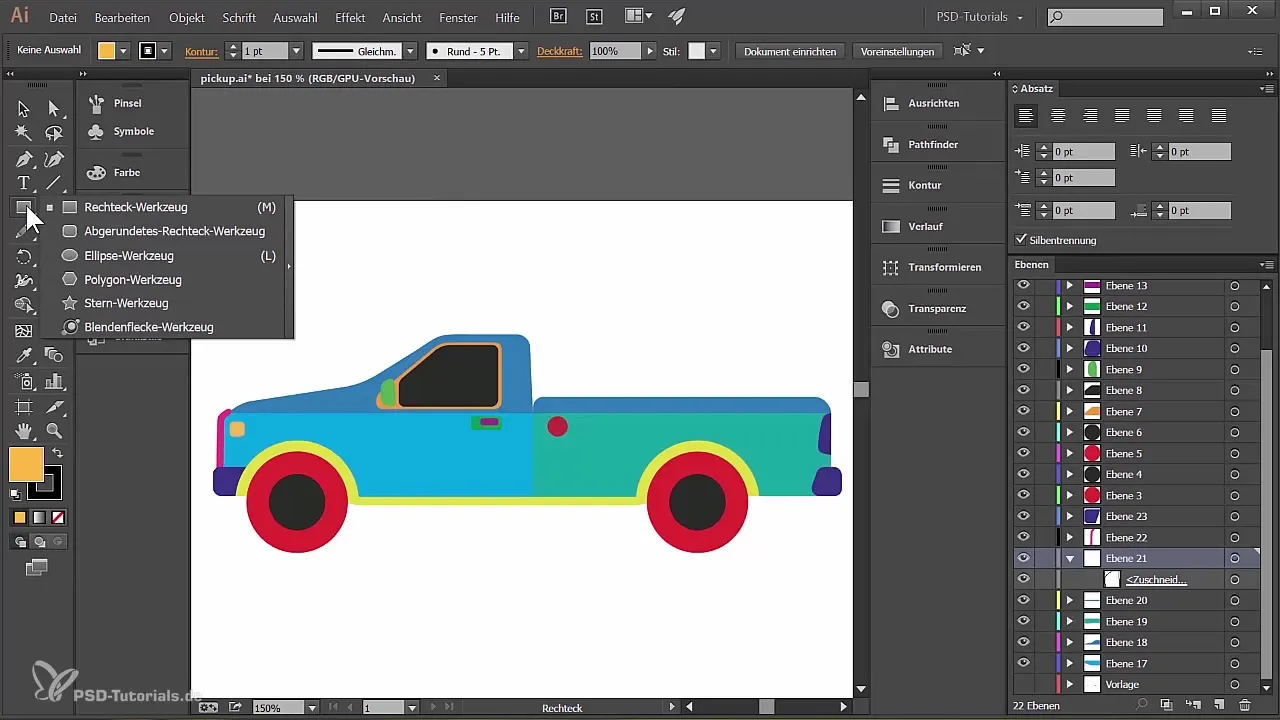
12. Останні штрихи
Тепер, коли твій Pickup Truck набув форми, переглянь свої елементи і внеси можливі корективи. Перевір складання всіх частин на шарах, перш ніж фіналізувати свій шедевр. Таким чином, все гармонійно поєднується та виглядає професійно.
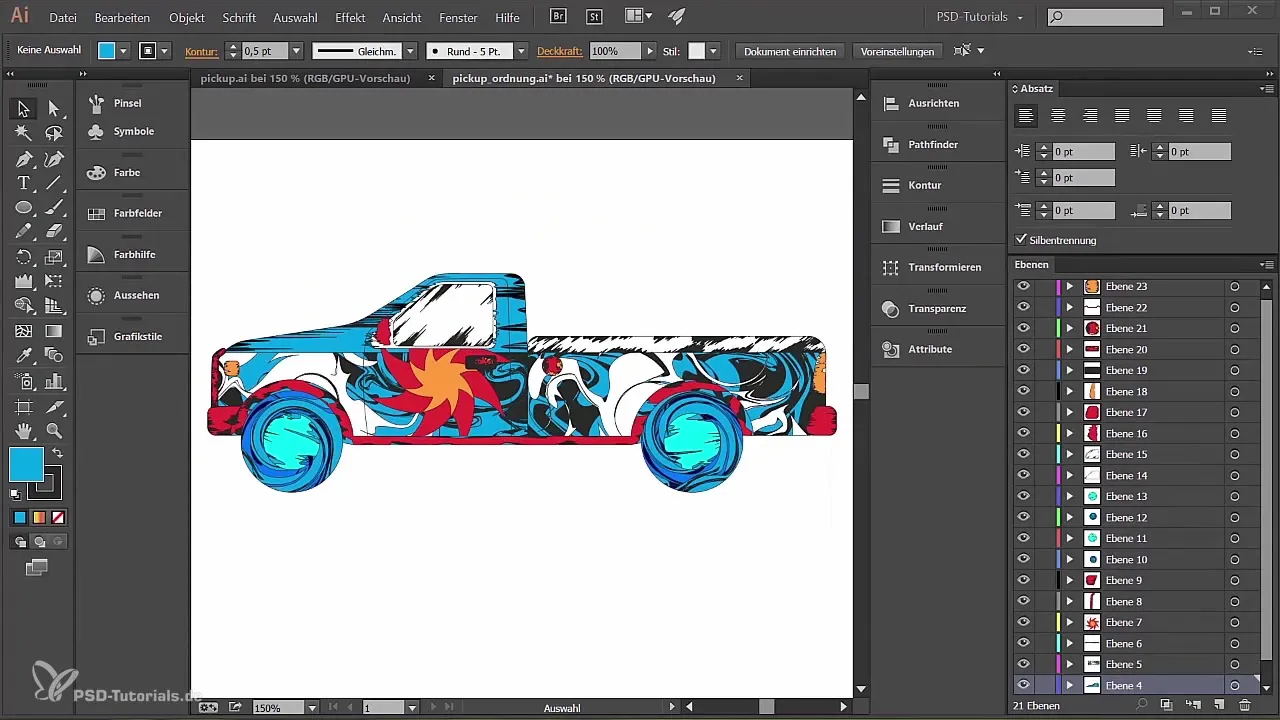
Резюме - Дизайн Pickup Truck в Adobe Illustrator
У цьому підручнику ти дізнався, як створювати самостійні дизайни за допомогою Adobe Illustrator, ефективно використовуючи шари та маски, щоб розробити унікальний дизайн Pickup Truck. Пам'ятай, що навіть невеликі корективи та ефекти можуть мати велике значення.
Часто запитувані питання
Як створити маску в Illustrator?Вибери шар, який ти хочеш використовувати як маску. Потім клацни "Створити маску".
Як я можу вставити картинку в форму?Після створення маски ти можеш просто перетягнути картинку в форму.
Який інструмент використовується для створення візерунків?Ти можеш використовувати інструмент "Прямокутник" або "Зірка", щоб генерувати нові візерунки та форми.
Чи можу я використовувати кілька кольорових шарів у дизайні?Так, ти можеш використовувати різні кольорові шари, щоб додати більше глибини та виміру в свій дизайн.
Як я можу заблокувати шар?Клацни правою кнопкою миші на шар у панелі шарів і вибери "Заблокувати", щоб не дати можливість його випадковому редагуванню.


